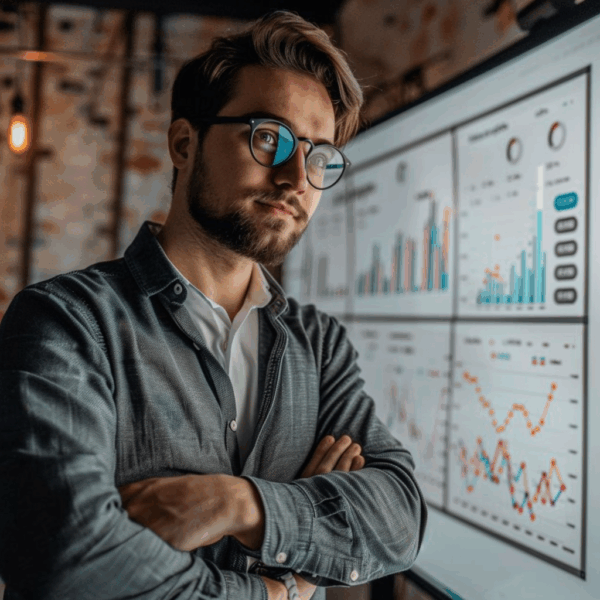Введение в Gemini Command Line Interface (CLI)
В современном мире разработки программного обеспечения инструменты автоматизации становятся необходимостью. Gemini Command Line Interface (CLI) от Google — это мощный инструмент, который позволяет разработчикам оптимизировать свои рабочие процессы и повысить продуктивность. Но как же начать с ним работать? Давайте разберемся!
Что такое Gemini CLI?
Gemini CLI — это командный интерфейс, который использует возможности искусственного интеллекта для упрощения работы с кодом и автоматизации рутинных задач. С его помощью можно управлять большими кодовыми базами, генерировать приложения из визуальных входов и интегрировать различные инструменты в единый рабочий процесс.
Ключевые возможности Gemini CLI
- Запросы и редактирование больших кодовых баз.
- Генерация приложений из визуальных материалов, таких как PDF или эскизы.
- Автоматизация рабочих процессов, включая обработку запросов на изменение и управление ребейсами.
- Подключение внешних инструментов и серверов, таких как Imagen и Veo.
- Использование Google Search прямо из терминала.
Установка Gemini CLI
Шаг 1: Установка Node.js
Перед тем как приступить к установке Gemini CLI, убедитесь, что на вашем компьютере установлен Node.js. Для этого:
- Перейдите на nodejs.org и скачайте последнюю LTS версию.
- Запустите установщик и следуйте инструкциям.
- Используйте настройки по умолчанию и завершите установку.
Шаг 2: Установка и использование CLI
Чтобы установить Gemini CLI, выполните следующую команду:
npm install -g @google/gemini-cli
После установки инициализируйте его с помощью команды:
gemini
При первом запуске вам будет предложено:
- Выбрать цветовую тему для интерфейса CLI.
- Аутентифицироваться с помощью вашего личного аккаунта Google.
Теперь вы готовы использовать Gemini CLI для улучшения вашего рабочего процесса!
Использование собственного API-ключа
Если вам нужен доступ к определенной модели Gemini или более высокие лимиты использования, вы можете использовать свой собственный API-ключ. Создайте ключ в Google AI Studio и установите его как переменную окружения в вашем терминале:
export GEMINI_API_KEY="ВАШ_API_КЛЮЧ"
Тестирование с GitHub репозиторием
После настройки протестируйте CLI с репозиторием GitHub:
git clone https://github.com/Marktechpost/AI-Notebooks.git
cd AI-Notebooks
gemini
Сводка учебных материалов
Попробуйте простую команду:
Give an overview of the different tutorials in this repository
Gemini CLI прочитает файл README.md и создаст краткое резюме на основе этой информации.
Объяснение файлов в подпапке
Чтобы обратиться к конкретному каталогу или файлу в вашем запросе, используйте символ @, за которым следует имя папки или файла. Gemini CLI также поддерживает автозаполнение.
@A2A_Simple_Agent briefly explain the different files in this folder
Выполнение команд Git
Gemini CLI может также выполнять команды оболочки напрямую из ваших запросов:
How many git commits have been made so far
При выполнении такой команды Gemini запросит ваше разрешение перед выполнением.
Управление памятью и статистикой
С помощью команды
/memory
вы можете управлять контекстом инструкций AI. Например:
/memory add This Git repository contains multiple self-contained tutorial projects.
Команда
/stats
предоставляет сводку текущей сессии, включая использование токенов и продолжительность сессии.
Закрытие сессии
Вы можете завершить сессию Gemini CLI в любое время, используя команду
/quit
. После выхода CLI отобразит сводку сессии.
Часто задаваемые вопросы (FAQ)
Каковы минимальные системные требования для установки Gemini CLI?
Для установки требуется Node.js версии не ниже 14.
Можно ли интегрировать Gemini CLI с другими инструментами?
Да, Gemini CLI поддерживает интеграцию с различными внешними инструментами и сервисами.
Как получить помощь по командам Gemini CLI?
Вы можете обратиться к документации на официальном сайте или использовать команду
gemini --help
для получения справки.
Заключение
Gemini CLI — это мощный инструмент, который может значительно упростить вашу работу и повысить продуктивность. Не бойтесь экспериментировать с его функциями и интегрировать его в свои проекты. Начните использовать Gemini CLI уже сегодня и откройте для себя новые горизонты в разработке программного обеспечения!